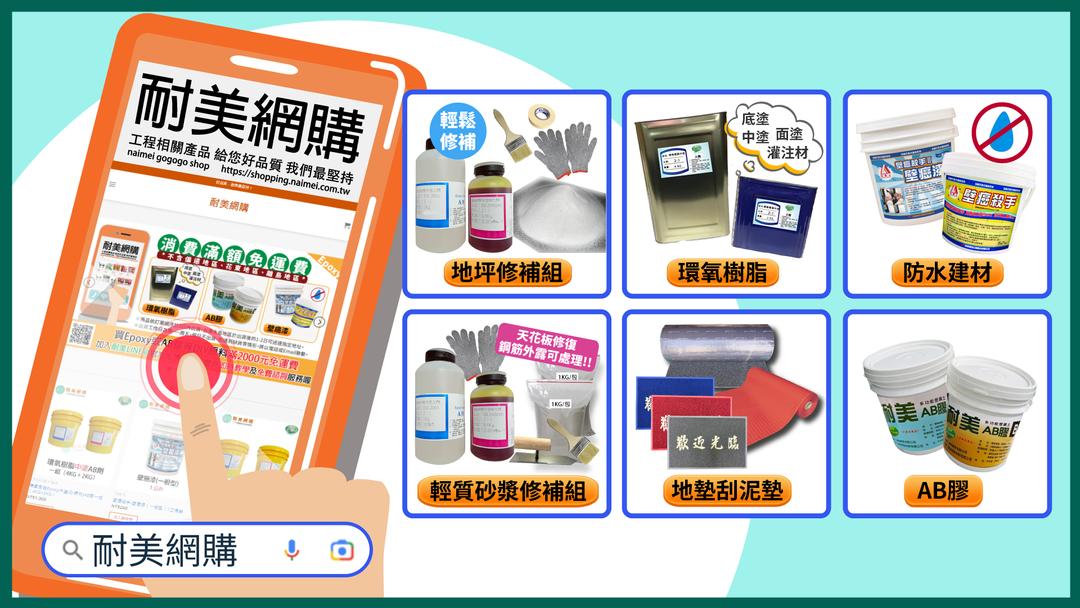這個東東很好玩欸!這是米家前段時間剛剛推出的——米家3D列印機。我個人從來沒試過3D列印,所以這期我們就來體驗一下看看,到底值不值得我們這些想嘗鮮的朋友們來進行購買?
我們一共收到三樣東西:3D列印機本體,以及兩個料盒。這個料盒呢,是米家自製的,只能用它這個元件,好,我們現在來開箱。一個3D列印機的使用說明書,一個很大的電源適配器24V2A、一個小配件盒、一個鑷子、一是個鏟子、一個塑膠鑷子、一個擦鏡布、一雙白手套、一個六角螺絲起子。一層的裡邊有一個元件,下面還有一張黑紙。再下一層,是個列印盤,應該是可以轉動的,好像打碟的這個。最下邊就是這個列印機本體,不知道為什麼,就這些東西拆開之後,我覺得9000元花的很值哦,這有個罩子,兩個料盒。

那麼這台米家3D列印機怎麼使用呢,其實上手非常簡單。首先是把這個列印平臺裝上去,我們這台列印機在列印平臺上不需要調平,來了就是平的,裝上去就能使用,如果你看到自己那個列印平臺不平,可以手動來調一下。然後把固化屏上的保護膜撕掉,最後再把料盒裝上去,這樣就全部組裝完成了,非常簡單。列印機呢只有正面一個電源按鍵,剩下的所有操作,包括狀態顯示,都是通過手機APP來完成。手機跟列印機的配對過程呢,就像米家其他產品一樣:長按列印機的電源鍵,指示燈變成黃色之後,就可以在手機APP裡面直接搜到了。配對好之後,就可以在“我的列印機”裡面來看到列印機的狀態了。

接下來我們就進行第一次3D列印。我們在軟體的首頁,找到了一個比較簡單的小兔子的模型。在軟體裡面,可以直接看到它這個3D模型,並且可以轉動來看它不同的細節。接下來我們點擊“列印”,軟體在模型上面直接生成了一個支架。那麼生成支架呢,是為了列印那些下邊沒有支撐的模型的時候,模型不會因為重力自己掉下來而導致列印失敗。在軟體上有具體的列印時間,還可以選擇鏤空列印啊。鏤空列印會更加節省材料,但是列印時間會更長一些。另外你還可以自訂這個3D列印模型的尺寸。點擊“列印”之後會跳出一個教程提示,然後每一步他都會強制你看5秒才能繼續下一步,屬於是強制性學習,最後點擊“開始列印”,列印機就開始工作了,然後我們就什麼都不用管了。

這裡順便給大家講一下這台列印機的3D列印的原理。我們這台列印機的類型,是光固化列印機。簡單來說就是:它料盒裡面裝的是那種光敏型的樹脂,紫外線一照它就固化了!在列印一開始呢,列印平臺會下降到料盒裡面,料佐也開始往料槽裡面注入列印的耗材,就是這個光敏樹脂,鏡頭下面呢,則是一塊能發出紫外線的螢幕。光敏樹脂啊,被紫外線照射到就會固化在列印平臺上面。固化好一層之後,列印平臺上升開始列印下一層。就這麼一層一層,這個模型就列印出來了。因為它是紫外線照射固化的原理,所以才有這麼一個罩子,在列印的時候。大家一定要記得把這個罩子罩住,避免環境中的紫外線照射到料槽裡面的樹脂。另外呢,液體狀下面,這個樹脂是會有味道的,比較刺鼻。雖然小米說這是一個環保樹脂,但是也建議大家時刻保持開窗通風,會比較好。

當你的3D模型列印完成之後呢,要拆下列印平臺,把列印出來的模型和平臺一起去通過水洗一下。洗乾淨之後,就可以用小鏟子把模型從平臺上面鏟下來了。接下來就是拆除模型上的這些支架,整個過程呢,除了味兒大,其實還是挺解壓的。

拆完支撐,把列印機自帶的這個二次固化台放到平臺上面,接上這個很像MAGSAFE的接頭,把模型放到固化臺上,蓋上蓋子,然後在手機上面選擇二次固化。固化的過程呢,就是用柱子上的紫外線燈啊,去照射模型,讓模型更加堅固一些。二次固化完成之後,整個這個模型的3D列印步驟就全部完成了。剩下這些步驟啊,都是美化操作的,你可以用砂紙或者銼刀,把這個模型打磨一下,把支架留下那些小點打磨平,然後再給它上顏色,就完成了!列印完成之後呢,你還可以在手機裡面選擇退料,把這個料呢退回到料盒裡面來,節省材料。

給大家簡單看一看,我們這次3D列印出來這個小兔子,這個結果還是很出乎意料的!你可以看到兔子上面這些毛髮,非常細節的,這種東西也都給列印出來了。剛開始我以為它清晰度沒有這麼高啊,你看這個效果是不是還可以?那米家3D列印這個APP呢,其實功能還是挺豐富的。除了可以查看我的列印機、查看列印的過程以及不同的步驟之外,你還可以在首頁看到這些網友上傳的3D列印模型,直接下載下來並且列印。有些非常簡單的,比如說我們這個小白兔最愛吃胡蘿蔔,還有一些特別複雜的,比如說這個毒刀夫人!我的天呐,一共有5個模型需要列印,然後再拼裝在一起。不知道要打幾個晚上!

但這台列印機,不僅能夠列印軟體裡面下載的這些模型,也可以在網頁上面來上傳一個自己的模型。只要你的模型滿足列印的這些要求,就可以上傳到創作者中心。但是目前來看,這個格式跟大小限制還是比較嚴格,不知道未來的會不會支持更多的格式。如果哪天能直接支持蘋果的USDZ這個格式,到時候用蘋果推出這個Reality Composer 3D建模軟體掃描完一個物體,直接上傳,列印出另外一個同樣的物體,我都不敢想這得有多有趣!現在呢你只能用手機或者電腦上面通過類似Umake這種協力廠商軟體把USDZ的格式轉換為stl檔才可以,而且模型上傳只能通過電腦,手機是不行的。希望米家未來可以優化一下,讓手機可以直接上傳模型,這個相比電腦要方便太多了!

除了可以在首頁下載別的模型,你還可以在創意裡面自己做一個模型,我自己最喜歡的啊是這個陶藝在這裡面你可以通過手指模擬這個做陶藝的過程,哎,做一個小花瓶出來,你看我把這個腰線做出來,把瓶口收一收。有很多歲數大的朋友們啊,在手機上面玩過一個軟體叫let's create,就是在手機上面做一個陶瓷的瓶子,也就陶藝的感覺,當時在iPhone上面風靡一時,跟這非常像。但是這個是沒有辦法在上面上色的,你可以把它3列印出來之後呢,再用畫筆去上色。

上面這個人偶給大家試一下。打開之後它讓你對準面部進行自拍,我們點擊確定。現在就開始生成中了,大概需要1到2分鐘的時間。製作完成我們點擊查看,哦~這就是,這是什麼。。。。。。還可以換身體哦哈哈哈哈。你還可以選要不要平臺啊,你可以做一個檯子出來,你可以不要。

你還可以創作一個虛擬人哦,就是做一個手辦,但是呢,目前這個手辦也是比較簡單。這個手辦的臉是不能畫的,你可以選女生或者選男生。你看然後,選完之後你還可以選擇體型,可以身高高一點,體型改一改,還可以選擇不同的外觀。一共就兩套衣服,一個是這個,還有一個,這個男生呢也是只有兩套衣服。另外呢還可以擺不同的動作,我覺得這個創意還挺好,就是有這種捏臉的感覺。但是希望捏臉的東西呢可以再多一些,再豐富一些,現在就感覺並不是專屬於自己的這個模型。這邊還有一個科創館啊,這裡面這些模型呢,就有點寓教於樂的感覺了,比較適合給孩子。你可以自己做一個太陽能電動車,或者做一個越野車,你看這可以裝電池的是吧。
最後簡單總結一下我們這次的使用體驗,就覺得這款產品呢是一個非常米家的產品。就是你之前很難看到一個3D列印機是可以在手機APP裡面每一步操作都給你有教程的,一步一步教你完成的。而且列印精度呢也不錯我覺得,可以滿足小白對於3D列印的一些要求。

另外對我來說啊,用這個3D列印機,還給我一種開盲盒的驚喜感。雖然我知道它大概率是不會出錯了,而且手機APP裡面呢,也能查看列印的進度。但是拿開遮光罩看到模型的時候,心裡還是會好奇,到底有沒有列印成功,效果到底怎麼樣。這還是挺有意思。但是它使用下來呢,我們也發現了一個問題啊。第一點就是味道確實有點大。雖然說它有一個罩子啊,列印當晚,我們還一直開著窗戶跟電風扇在那通風。但是第二天一進屋,還是能聞到這個3D列印機樹脂的味道。這列印機本體呢,也沒看到有什麼地方設計了通風管道,可以把這個味道排到戶外。所以希望下,一代米家3D列印機2可以把通風管道加進來。

第二點是耗材稍微有點貴。我們特意記了一下列印前後料盒的重量。列印前料盒是495g左右,列印完成之後重量是435g,小了60g。但是這個小兔子成品的重量只有19g,這是我們第一次用這種光固化列印機,瞭解的朋友可以告訴我們一下,這個耗材消耗的比例水準到底怎麼樣。我自己覺得,這個耗材消耗的還是挺多的啊,這是兩倍的耗材了已經是。而這個耗材價格算算呢,確實也不便宜。米家這個料盒呢,賣700元568g,算下來,我們這只小兔子加上浪費掉的材料,一共花了差不多80塊錢。就這種小兔子在網上賣,肯定是不值80塊錢的,這玩意我估計80塊錢能買100個。再比如說,這模型裡面有一個手機支架,這個支架列印出來呢,估計得花個300多塊錢。300多元在網上買手機支架,金屬的估計能買兩個個。在網上查了一下,類似這種光固化的列印機,其實米家這個價格呢,並不是最便宜的。好比它便宜一半的這種產品列印機。所以這種產品的定位呢,其實不是降低購買門檻了,而是降低使用門檻了。
在原有的產品的基礎上面啊,加入一些智慧化的操作,加入手機的APP,讓一些小白也可以直接上手。同時呢,列印的全過程呢,都不需要用到專業的3D建模軟體以及筆記本,一台手機就完成了。同時,它光固一體的,你也不需要再買一台固化機了。所以回到開頭的問題,這些列印機到底適合什麼人買呢?我們總結下來就是適合那些小白,完全沒有用過3D列印機,也不會3D建模,買來練練手,我覺得這個還是非常不錯的。如果你是一個3D列印的老手的話,我建議還是買那種更專業的3D列印機,同時用電腦來實現更多可能。

你們覺得這款米家3D列印機表現怎麼樣呢?你們會選擇購買這款產品嗎?歡迎在留言區跟我們互動哦。好了,以上就是本期的全部內容了。如果你喜歡這期的話,點個贊吧,我們下期再見,拜拜!